Что-то не так?
Пожалуйста, отключите Adblock.
Портал QRZ.RU существует только за счет рекламы, поэтому мы были бы Вам благодарны если Вы внесете сайт в список исключений. Мы стараемся размещать только релевантную рекламу, которая будет интересна не только рекламодателям, но и нашим читателям. Отключив Adblock, вы поможете не только нам, но и себе. Спасибо.
Как добавить наш сайт в исключения AdBlockРеклама
Инструкция по установке сети в программе WriteLog
Опубликовано с разрешения автора WriteLog Scot, K9JY Скачать инструкцию в формате Word - 330 кб Данная инструкция есть пересказ http://www.k9jy.com/Multi-Op/Network%20WriteLog.htm с небольшими дополнениями. Требования к оборудованию и системному программному обеспечению: 1. Компьютеры с Windows98. 32М ОЗУ, процессор от 486DX2-66(рекомендую Pentium-166 и выше). Не рассматриваем в данном эссе процесс настройки WriteLog в среде WindowsNT (NT4, 2000, ХР), т.к. в этом случае уже очень желательно привлечение системного администратора или, как минимум, опытного пользователя WindowsNT. Более того, в WinNT придётся забыть об управлении трансивером через LPT порт (см. http://www.writelog.com/support/writelog_and_windows_2000.htm 2. Для "слабых" ПК отключить все "навороты", например картинку с рабочего стола, эффекты оформления и т.д. 3. Для сетевой работы предполагается, что правильно установлена сеть. В это понятие я вкладываю следующее: - корректно установлены драйверы для сетевых карт; - установлены необходимые протоколы, WriteLog требует наличия NETBEUI на каждом компьютере в сети (как минимум NETBEUI через TCP/IP но тут могут быть проблемы), желательно наличие установленного протокола TCP/IP (тут внимательнее - NETBEUI надо поставить как протокол по умолчанию); - установлена и функционирует локальная сеть в части оборудования - правильно подключены кабели, должным образом сконфигурированы карты беспроводного доступа и/или устройства беспроводного входа в локальную сеть, если они применяются, и т.п.; - обязательно проверить функционирование сети Windows. Разрешить общий доступ для какой-либо папки на каждом компьютере сети и просто копировать туда-сюда какие-либо файлы. Далее следует перевод инструкций с сайта K9JY, непосредственно касающихся сетевой работы Writelog с некоторыми моими добавлениями, относящимися в основном к настройке Windows. Перевод вольный, передаёт смысл, но не стилистику и точные выражения автора. Все ссылки на меню относятся к меню программы WriteLog, если не указано на другое. Подготовьте ваши ПК для сетевой работы в программе Writelog. Проверьте наличие протокола NetBEUI (см. рисунок). Для того чтобы получить подобную картинку необходимо на "Рабочем столе" найти иконку "Сетевое окружение", щёлкнуть на этой иконке правой кнопкой мыши и выбрать из появившегося меню пункт "Свойства" (альтернативный путь - Пуск -> Настройка -> Панель Управления -> Сеть): 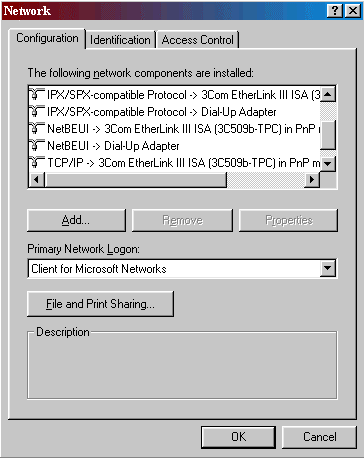 Или в русской версии: 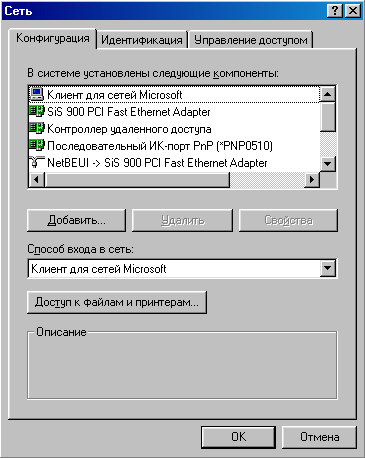 На картинке видно, что необходимый протокол (NetBEUI) уже есть. Причём наличие нужно только для того адаптера, который будет использован для сетевой работы. В нашем примере для работы в локальной сети через адаптер (карту) "3COM EtherLink III ISA" наличие "NetBEUI -> Dial-Up Adapter" не является необходимым. Наличие протокола IPX/SPX не нужно (а может быть даже вредно в нашем случае). Если же "NetBEUI" не встречается в списке установленных компонентов, то необходимо добавить оный, нажав кнопку "Добавить"("Add") -> "Протокол"("Protocol") -> "Microsoft" -> "NetBEUI". ВНИМАНИЕ! Необходимо наличие дистрибутива (установочного диска или копии на жёстком диске файлов установки) вашей версии Windows. Добавлю от себя. Убедитесь в том, что на ПК разрешён доступ к файлам по сети, нажав кнопку "Доступ к файлам и принтерам", 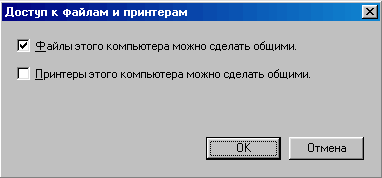 И в том, что управление доступом осуществляется на уровне ресурсов (в нашем случае предпочтительно по причине простоты управления): 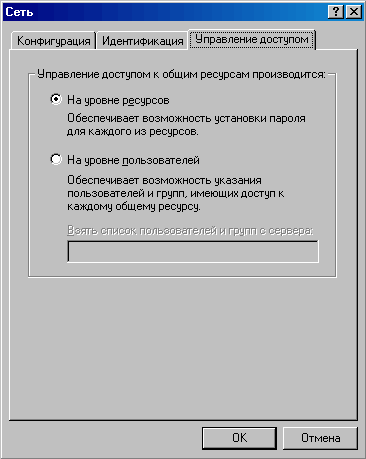 И что правильно описана идентификация компьютеров в сети Windows: 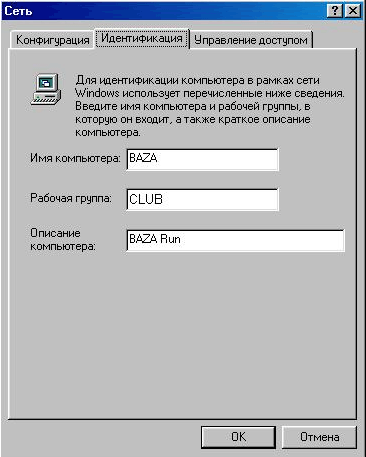 В нашем случае важно, чтобы название рабочей группы было одинаковым для всех компьютеров в сети и наоборот, чтобы имена компьютеров не совпадали. Предлагаю назвать рабочую группу CLUB (буквы латинские) и имена компьютеров использовать следующие: - BAZA - run на рабочем месте "База"; - Server - выделенный сервер для WriteLog (для сетевого файла CQWWCW2002.wl - создание которого опишем ниже). Сервер можно также использовать для подключения к Internet и, следовательно, к различным кластерам с применением терминальных программ, например DXTelnet/DXPlorer. - RYBA - это на рабочем месте "Рыба"; - UTES - это на рабочем месте "Утёс"; - И т.д. и т.п. если надо несколько ПК на каждой позиции. Установите серверную версию лога для контеста, в котором вы будете работать. Назначьте общий файл для WriteLog. Все станции, работающие в сети, должны быть сконфигурированы ДЛЯ ОДНОГО И ТОГО ЖЕ КОНТЕСТА, ОДИНАКОВЫМ ФОРМАТОМ ОБМЕНА (EXCHANGE FORMAT) И ОДИНАКОВЫМ СПИСКОМ ОПЕРАТОРОВ. В связи с этим требованием мы устанавливаем одну и ту же (single) версию контеста на сервере для всех станций с которых будем работать. Так как все тянуть один и тот же контест из одинакового файла, то все станции должны быть сконфигурированы одинаковым образом. Здесь показано как установить серверную копию лога: Щёлкните два раза на иконке WriteLog V10, расположенной на рабочем столе или любым другим способом (например "Пуск -> Программы -> WriteLog V10 -> Writelog V10") запустите WriteLog. После того, как появится окно "Recently Used" с приглашением выбрать уже имеющийся файл или начать новый лог, выберите "Start a new log…" (см. рисунок). 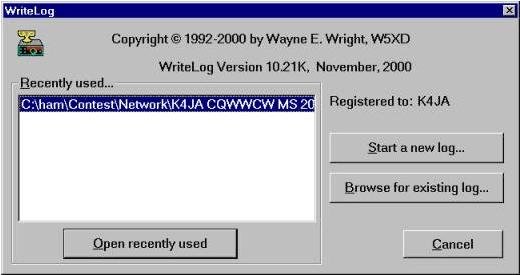 Стартует WriteLog, выберите нужный вам контест в появившемся окне-диалоге, например CQ WW CW: 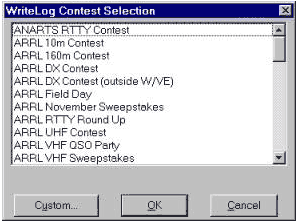 Проверьте правильность всех установок в программе, а именно: - в "Setup -> Ports" выбраны и отконфигурированы именно те порты, которые вы собираетесь использовать в программе для работы и управлениея трансивером; - проверьте правильность автоматических сообщений для CW, RTTY, PSK в меню "Setup -> CW \RTTY\SSB", т.е. там именно то, что вы собираетесь передавать с использованием функциональных клавиш; - все ли окна, которые нужны вам в этом контесте открыты (например band map, packet и т.д.) И расположены в нужных местах на экране. Для Multi-Op следует открыть "Network Gab" и "Network frequencies" расположив эти окна удобных вам местах на экране; Введите всех операторов. Для этого выберите в меню "Entry -> Change Operators". У вас появится окно с приглашением добавить колонку "Operators" в вашем логе (см. рисунок) 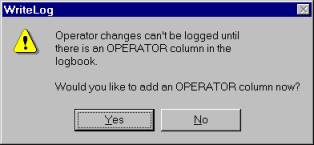 Выберите 'Yes' и затем добавьте позывные всех операторов в контесте. Замечу, что этот шаг важен для того, чтобы все операторы были в логе, т.к. контест-комитет может проверять лог на соответствие заявке. Вдобавок, если у вас будет много WAV файлов с позывным оператора в названии для SSB (у каждого оператора может быть своя субдиректория), при смене оператора WriteLog автоматически будет воспроизводить WAV файл текущего оператора. Далее, для серверной копии вы должны установить сетевое имя в меню "Setup -> Register to accept network connections…". Если вы этого не сделаете, WriteLog может не понять вас при попытке установить соединение по сети. После того, как вы проделали всё это, сохраните конфигурацию выбрав в меню "Setup - Save configuration". Не выходя из WriteLog в меню "File - Save as" сохраните получившийся файл лога для вашего контеста в директории (папке) предназначенной для сетевой работы. Это будет место расположения чистой сетевой копией и копией для распространения для других станций в сети (предлагаю создать на "сервере" папку с названием "Common", разрешить полный доступ к этой папке другим компьютерам сети - меню проводника "Файл" -> Свойства папки -> Общий доступ -> Разрешить полный доступ или правой кнопкой щёлкнуть на папке, выбрать из появившегося меню "Свойства" -> Общий доступ -> Разрешить полный доступ). 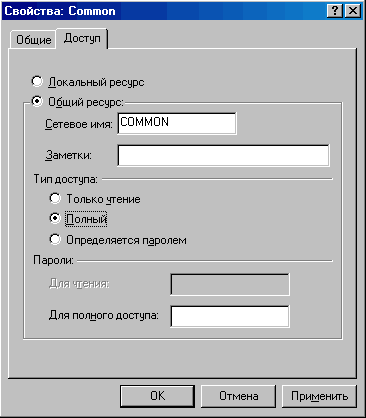 Необходимость сохранения в сетевой папке вызвана тем, что два ПК не могут получить доступ к одному и тому же файлу одновременно (верно для файлов WriteLog и механизма (способа) сетевого обмена для этой программы, в общем же это не так и для правильного взаимодействия применяются просто другие методы/способы - прим. от меня). Если же вы будете использовать один и тот же файл как для работы в сети, так и для работы в контесте на ПК где расположен этот файл, то никакая другая станция не сможет восстановить нормальную работу в случае аварии (файл будет заблокирован - от меня). В случае если этот (за которым вы сейчас находитесь и который мы только что конфигурировали) ПК предназначен для того чтобы быть ПК в сети, но и для того, чтобы записывать QSO, сразу после создания серверной версии в папке с доступом для сетевой работы (в нашем случае это папка "Common") сохраните локальную копию файла для нашего контеста. Это будет то же самое расположение файла, куда отдельные станции помещают локальные копии контеста в случае отказа на ПК или сервере. Создание версии WriteLog для контеста на каждом компьютере Покажем, как создать локальную копию на каждом ПК в сети (проделайте это на КАЖДОМ ПК): - Два раза щёлкните кнопкой мыши на иконке WriteLog V10, расположенной на рабочем столе (или запустите WriteLog V10 любым другим способом) <- В появившемся окне 'Recently Used' щёлкните на кнопке с надписью 'Browse for existing log…' (см. рисунок ниже)  - Пролистайте в "Сетевом окружении" чтобы найти компьютер, папку и файл который является чистой копией лога, который мы создали ранее (в нашем случае это будет в рабочей группе P3A компьютер Sever - папка Common - файл CQWWCW2002.wl) Выберите этот файл (в окне 'Recently used…' появится строка вида "\\Server\Common\CQWWCW2002.wl)". - После этого сохраните копию этого файла на локальном жёстком диске. Меню "File - Save as" выбрав место где будет храниться локальная копия вашего файла. Вызовите "Setup -> Register to accept network connections" После того, как программа сохранена на локальном жёстком диске, на каждой станции необходимо вызвать из WriteLog меню "Setup -> Register to Accept Network Connections…". Введите различные буквы обозначающие компьютеры в сети WriteLog: 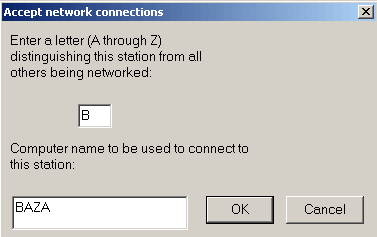 Это важно, т.к. WriteLog использует именно эти буквы для распознавания с какой именно станции сделана запись о QSO. Вышеописанная команда (Register to Accept Network Connections…) подтверждает что информация записываемая в лог содержит специальное поле с названием "NETW", которое будет добавлено при выполнении команды, если это поле отсутствует. "Имя компьютера" используемое для подключения к конфигурируемой станции должно соответствовать имени, использованном в Windows параметрах идентификации, другими словами имя, использованное для обозначения компьютера в сети Windows надо использовать в сети WriteLog (см. выше про настройки сети и рисунок). 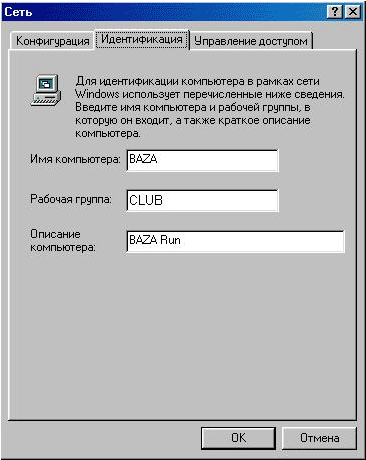 Для показанной станции имя компьютера BAZA. Для других компьютеров сети применять соответствующие имена компьютеров. Каждая станция КРОМЕ сервера устанавливают соединение в сети (меню "Setup -> Link to network…") В завершение каждая станция должна присоединиться (подключиться) к сети вызвав меню 'Setup -> Link To Network' и соединиться со станцией выбранной в качестве сервера (в нашем случае мы выделили отдельный сервер, следовательно, надо соединиться со станцией Server). Диалоговое окно может показывать несколько уже присоединённых станций, но если мы выбрали одну станцию в качестве сервера, то только на сервере будет отображаться в списке более чем одна присоединённая станция. WriteLog автоматически устанавливает двустороннюю связь в сети, следовательно в сети из двух компьютеров необходимо установить связь только с одного компьютера или, для большей сети, оператору сервера нет необходимости запрашивать установление связи с другими ПК, если оные уже подключились к серверу. Как только QSO заносятся в лог, они передаются всем станциям в сети и соответственно появляются в их(станциях) логах. Редактирование в "Log Window's Edit Tool" также передаётся всем станциям, и любая станция может редактировать QSO в логе. Возможность изменения любого QSO с любой из станций сети может привести к тому, что две станции одновременно попытаются изменить одну и ту же запись. WriteLog не может различить какое из изменений является истинным, но может распознать проблему и послать сообщение в окно "Network Status window" о том, что имеет случай быть подобная коллизия. В заключении хочется добавить, что вообще-то протокол NetBEUI, применяемый в программе WriteLog, предназначен для работы в сетях без маршрутизации, если упрощённо - в одном ethernet сегменте. Но можно заставить работать и в маршрутизируемых сетях (NetBEUI через TCP/IP), но могут возникнуть непредвиденные трудности - например из за NAT, firewall и пр. Будут вопросы - пишите a.studenikhin (at) polenet.ru |